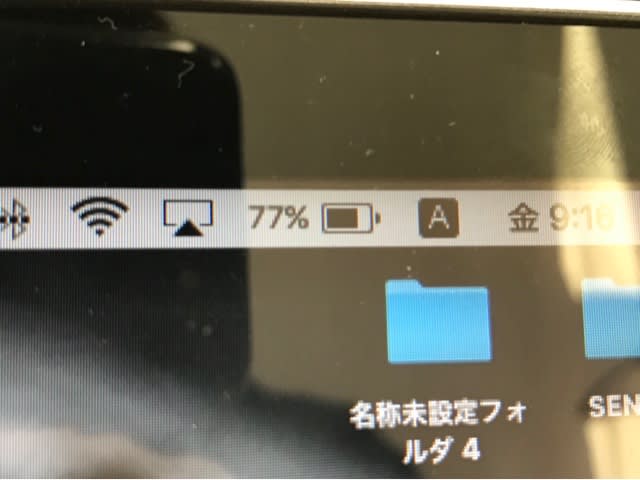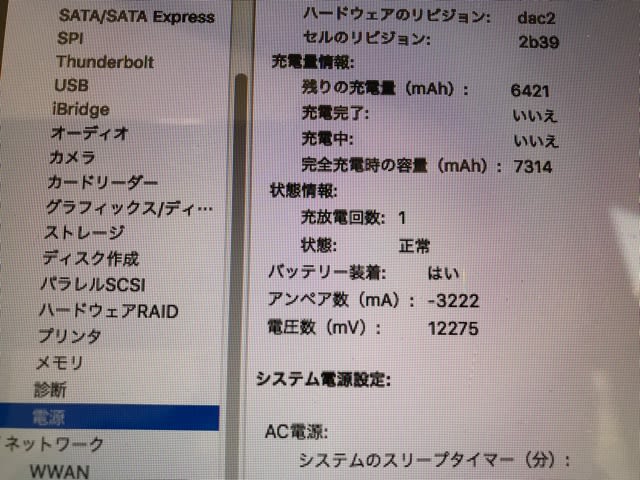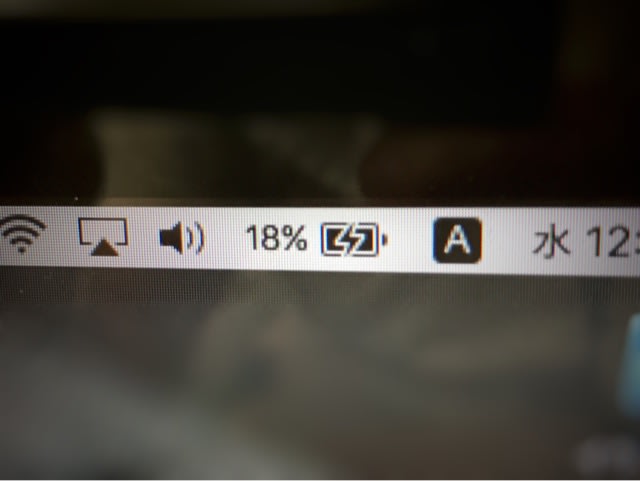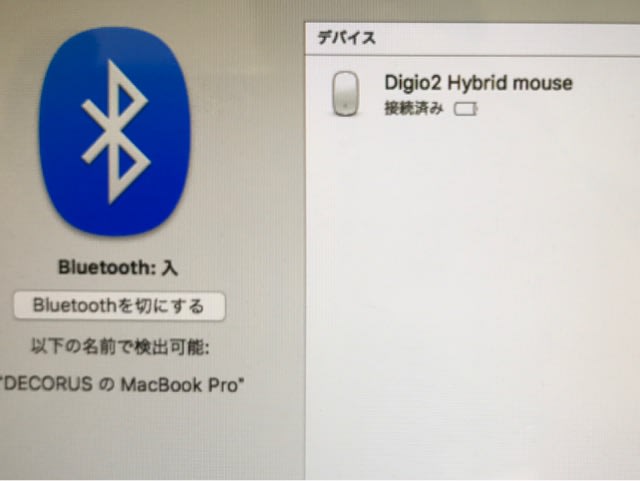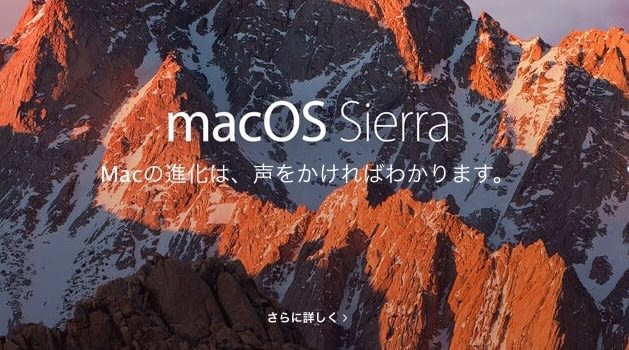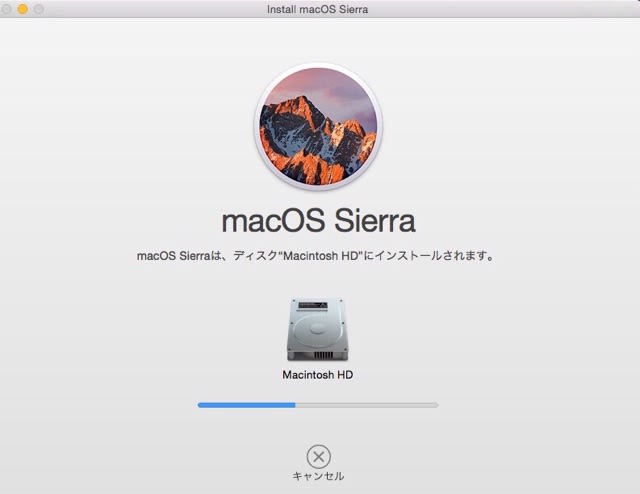昨年末、入院3日前から始めた禁煙
始めてすぐに会社のPCにこんな広告が…
『JT Ploom TECH』
禁煙を始めたばかりなのに喫煙を煽るような広告にイラッ!
アドテク広告か?
いや、Ploom TECHの検索など一度もした事がないのでアドテク広告では無さそう
偶然とはいえ絶妙なタイミングでの広告出現に唖然とした…
アドテク=アドテクノロジー
ブラウザーを通して得た匿名化されたクッキー情報から広告が配信されるシステム
てっきりアドテクの仕業と勘違いしてしまった…
アドテクなら何かブラウザーで喫煙に関する事や、
Ploom TECHを調べたりしなければ表示はしない
ただのPloom TECHの広告だけだった…(ー ー;)
禁煙しているから過敏になっているのがわかる
それにしても、
タバコに関する広告はめっきり見なくなったけど、
Ploom TECHもタバコと言えばタバコ…
なんでPloom TECHはこうして広告が出せるのだろうか?
不思議だ…
話はアドテクに戻るが、
今では知らないうちに検索した内容から、
ユーザーに合った広告が配信される
考えてみると少し怖い気もする…(ー ー;)
ユーザーが探している検索内容から読み取ったカテゴリーの広告が表示されてしまうのだから
監視されているかのような錯覚さえ覚える
日々進化し続けるPCではあるが、
車とネットの融合が今後進むような記事を見た
ソフトバンクとトヨタがモビリティサービスを開発する共同出資会社を設立
2020年には自動車は自動運転レベル3まで進む
とか
移動、物流、物販の流れが一気に変わる可能性がある
益々便利になるのは喜ばしいが、
労働者が必要なくなる可能性もある
自動運転のバスやタクシー、物流トラックの運転手、物流スタッフ
これらの作業は全て機械が動いてくれて、
人は監視するだけで済むわけだ
その分、雇用は減るであろう
そんな社会が近い将来に実現しそうなのに、
外国人労働者に頼ろうとしている政府も、
未来の予測は出来ていないのではないかな?
それとも関連性は無いのか?